Napaka Napaka pri analizi paketa Android - vzroki in metode reševanja

- 1229
- 89
- Reginald Farrell
Priljubljenost Androida je v veliki meri razložena z odprto vidno kodo operacijskega sistema, ki odpira skoraj neomejene možnosti za razvijalce. Zahvaljujoč tem lastnostim OS se uporabniki soočajo z različnimi napakami. Eden najpogostejših je "razčlenitev razčlenjevanja". Najpogosteje se zgodi pri namestitvi neprimerne programske opreme ali poškodovane datoteke. Podrobneje upoštevajte vzroke in metode reševanja.

Metodologija za reševanje napake "Razčlenitev paketa" na Androidu.
Vzroki za takšno težavo
Napaka je zelo priljubljena in ponavadi pomeni poskus prenosa in namestitve novih aplikacij Android iz Google Play Store. Obstaja precej razlogov za pojav sporočila pop -up, pa tudi načine za rešitev problema. Tu je najpogostejša od njih:
- Napako lahko povzroči poškodba datotek manifesta med posodobitvijo OS ali programske opreme v oblaku.
- Datoteka APK se lahko poškoduje zaradi nepravilnega ali nepopolnega prenosa.
- Za prenos in namestitev programov iz neznanih virov je potrebno ustrezno dovoljenje. Če takšnega dovoljenja ni, se možnosti za neuspeh paketa povečajo.
- Nekatere aplikacije niso združljive ali niso podprte v najnovejših in posodobljenih različicah Androida.
- Glavni vzrok napake je tudi protivirusna in druge čistilne aplikacije.
Toda opisani razlogi niso odvisni od aplikacije. Napaka analize podatkov se lahko pojavi ena ali več. Toda še pomembneje se je znebiti problema.
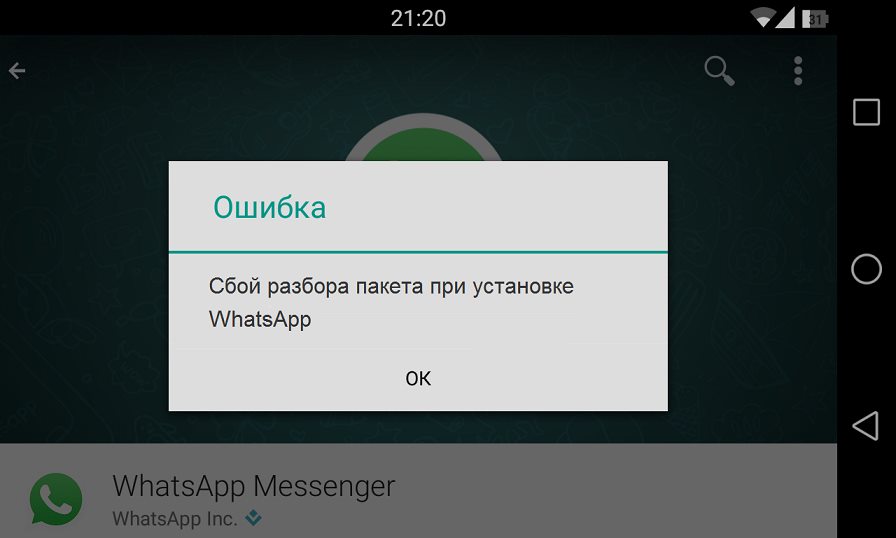
Kako odpraviti težavo
Kaj storiti, ko se pojavi napaka, "razčlenitev napake paketa"? Preden poskusite odpraviti težavo z analizo paketa, je priporočljivo narediti varnostno kopijo, da zmanjšate tveganje za izgubo podatkov. Popravek kakršnih koli težav z Androidom lahko privede do izgube vaših osebnih dokumentov in datotek. Danes obstaja veliko programskih izdelkov, ki omogočajo varnostne kopije podatkov iz telefona. Razmislite o postopku na primer programa DR.FONE - Android Backup & Restore. Glavne funkcije in prednosti aplikacije:
- Selektivna varnostna kopija samo najpomembnejših datotek iz vaše naprave Android.
- Prenesite varnostne kopije iz računa iCloud in iz njih selektivno izvlecite podatke.
- Vsi vaši podatki se bodo varno prenašali, ne da bi bili poškodovani ali izbrisani.
- FONE lahko upravlja besedilna sporočila, fotografije in videoposnetke, stike, aplikacije in številne druge vrste podatkov.
- Pred ogled rezerviranih ali obnovljenih podatkov.
Po ustvarjanju varnostne kopije naprave Android vam ne bo več treba skrbeti za izgubo podatkov. Če pri poskusu popravljanja napake analize paketa izgubite podatke, shranjene na pripomočku, samo zaženite DR.FONE - Varnostno kopiranje in obnovite in obnovite varnostno kopijo na napravi.
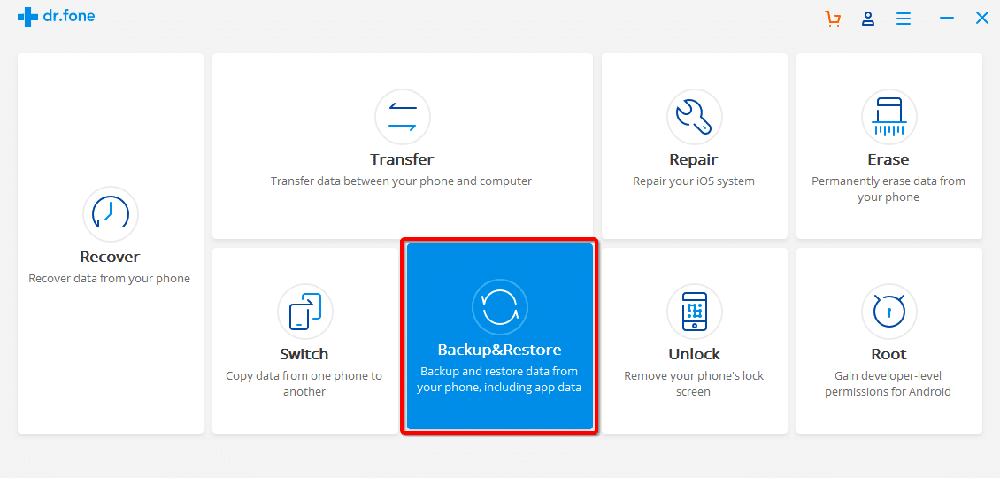
Kako narediti varnostno kopijo Android:
- Prenesite in namestite program DR v računalnik.Fone - varnostno kopiranje in obnovitev. To lahko storite na spletni strani razvijalca.
- Napravo Android priključite s kablom USB z računalnikom in zaženite DR.Fone.
- V glavnem meniju kliknite "Rezerviraj in obnovitev" in izberite "Varnostno kopiranje".
- V oknu, ki se odpre, izberite tip podatkov, ki jih je treba shraniti.
- Kliknite "Varnostno kopiranje" in v nekaj minutah bo operacija končana.
Čez nekaj minut lahko zagotovite varnost osebnih podatkov pametnega telefona.
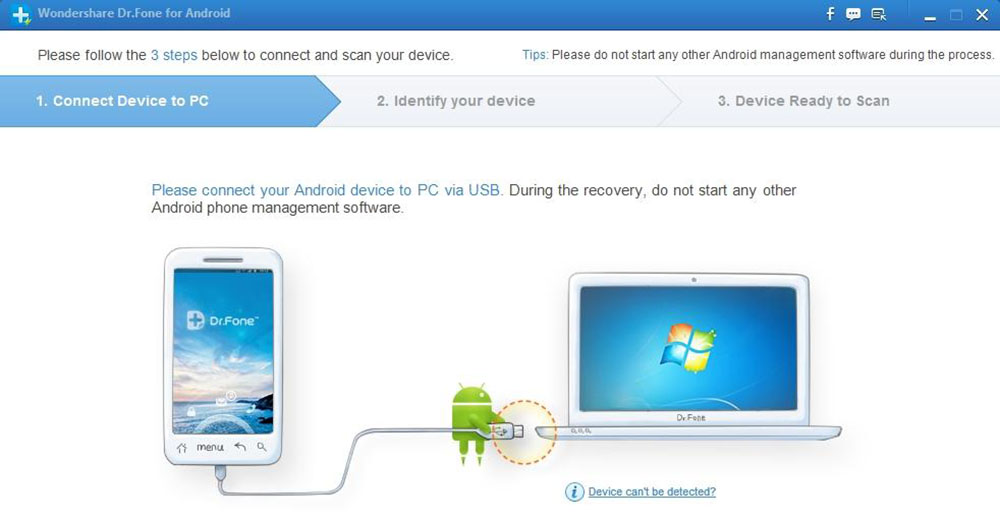
Uporabite staro različico aplikacije
Lahko uporabite staro različico aplikacije, saj so lahko združljive z napravo. V mnogih primerih nove različice aplikacij niso združljive s starejšo različico Android OS. Zato je bolje naložiti katero koli staro različico programa. To lahko običajno storite na uradni spletni strani razvijalca, na trgu Play ali na velikih forumih programerjev.
Dovoli namestitev iz neznanih virov
Namestitev aplikacije iz drugih virov in ne iz trgovine Google Play je privzeto prepovedana. Če želite rešiti to težavo, vklopite "Dovoli namestitev aplikacije iz drugih virov". Tukaj je tisto, kar morate storiti:
- Pojdite na "Nastavitve" in izberite "aplikacije".
- Zdaj označite možnost namestitve aplikacije iz neznanih virov.

Vklopite odpravljanje napak USB
Številne odpravljanje napak USB ni potrebno za mnoge, čeprav omogoča dostop do nekaterih dodatnih funkcij, zmogljivosti in nastavitev pripomočka, nedostopne za navadnega uporabnika. Če želite omogočiti odpravljanje napake USB, da odpravi napako "razčlenitev razčlenjevanja", sledite naslednjim dejanjem:
- Pojdite na "Nastavitve" in v napravi izberite ".
- Zdaj se sedemkrat neprestano kliknite "Številka sklopa".
- Ko zagledate okno Pop -up z napisom "Zdaj ste razvijalec", se vrnite v "Nastavitve".
- Na tem koraku izberite "Za razvijalce" in vklopite "Napačen WUSB".
To bi moralo rešiti težavo. Če ne, pojdite na druge metode.
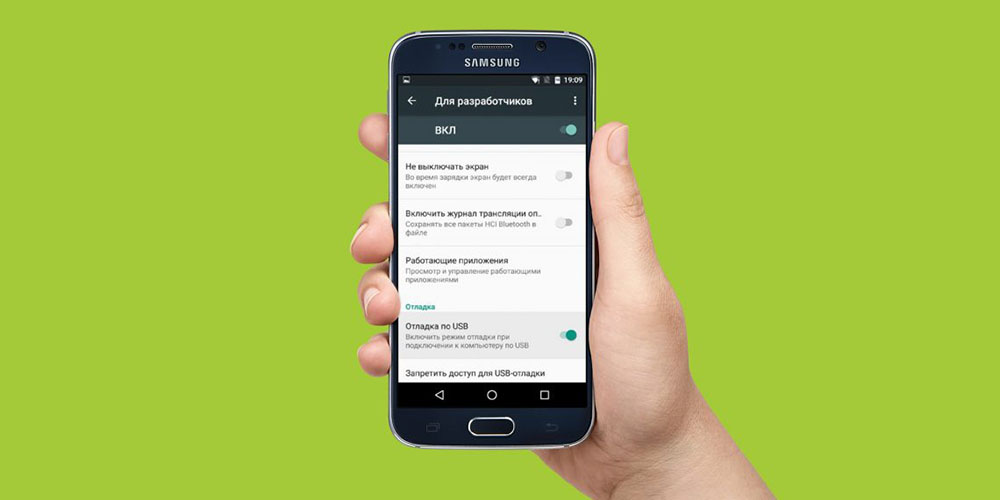
Preverite datoteko APK
Nepopolna in napačna namestitev aplikacije lahko privede do poškodbe datoteke .Apk. Prepričajte se, da ste datoteko v celoti prenesli. Po potrebi izbrišite obstoječo aplikacijo ali njegovo datoteko .APK in znova namestite programsko opremo iz Google Play Store. To je potrebno, da je združljivo s programsko opremo vaše naprave.
Uporabite upravljavce datotek
Nekatere naprave prikazujejo sporočilo "razčlenitev paketa" pri namestitvi aplikacij na SD kartico. Uporaba upravljavcev datotek, kot so and andEchplorer ali root Explorer.
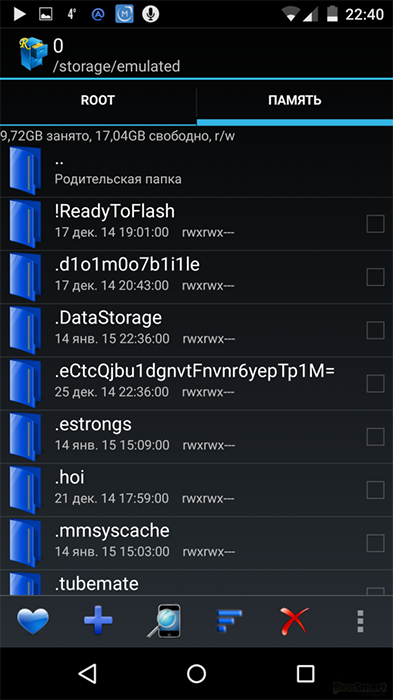
Preverite datoteko manifesta aplikacije
Popravki v datotekah .APK lahko privede do napak v analizi. Spremembe aplikacijske datoteke lahko spremenite s spreminjanjem njenega imena, nastavitev programa ali bolj zapletenih konfiguracij. Če želite preprečiti škodo na datoteki za aplikacijo.
Odklopite protivirusne in druge klinične aplikacije
Protivirusna programska oprema in druge čistilne aplikacije so zelo koristne za zaščito pred poškodbami vaše naprave s strani škodljivih pripomočkov. Vendar včasih takšni programi tudi ne omogočajo uporabe drugih varnih aplikacij. Protivirusa ni treba za vedno odstraniti, le izklopite ga med namestitvijo. Za to:
- Pojdite na "Nastavitve" in izberite "aplikacije".
- Izberite protivirusno aplikacijo, kliknite "Izbriši" in nato kliknite "V redu".
Zdaj znova prenesite in namestite pravo aplikacijo. Takoj, ko to storite, ne pozabite več namestiti protivirusne.
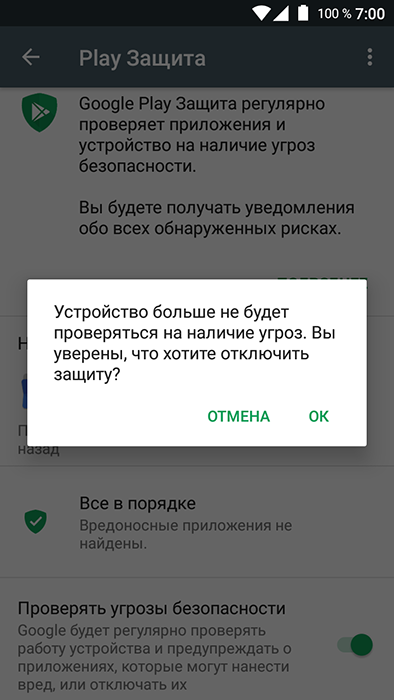
Odstranite trgovino s predpomnilnikom in piškotom
Čiščenje predpomnilnika Play Trgovine znatno raztovori tržno platformo Android in izbriše vse nepotrebne podatke. Če želite odstraniti predpomnilnik Play Store, sledite spodnjim navodilom:
- Zaženite Google Play Store.
- Pojdite na "Nastavitve".
- Izberite "Splošne nastavitve", nato "Čista zgodovina"/"Za ves čas".
Kesh, piškotki in druge nepotrebne tržne datoteke bodo izbrisane in težava naj bi izginila.
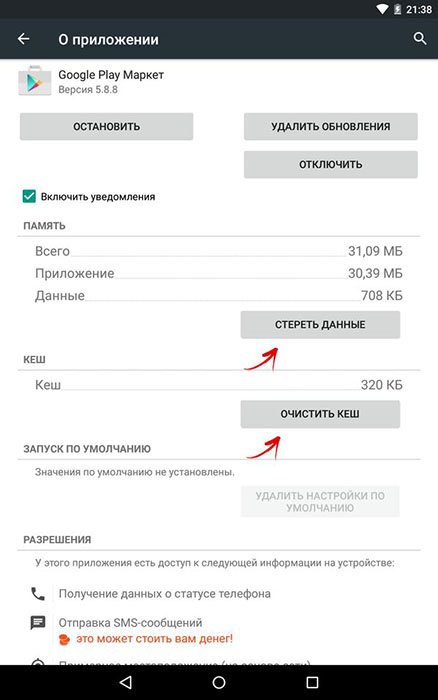
Očistite poškodovani namestitveni program
Upravitelj paketov je aplikacija znotraj Android OS, ki namestitev zunanjih datotek APK. Ta upravitelj paketov praviloma hrani največ nekaj kilobajtov podatkov, včasih pa se lahko poškodujejo tudi ti podatki. Da bi to odpravili, bomo razčistili njegove podatke v predpomnilniku.
- Pojdite na nastavitve / aplikacije in si oglejte seznam vseh aplikacij, nameščenih v vaši napravi.
- Kliknite meni treh točk in nato "Pokaži sistemske aplikacije", da jih prikažete na seznamu.
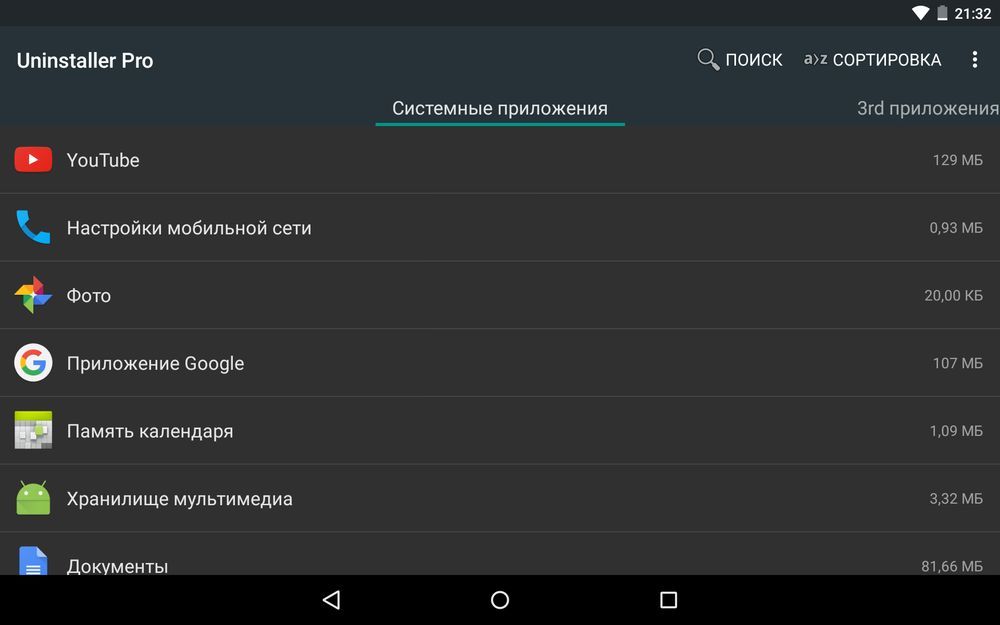
- Na tem seznamu izberite namestitveni program za paket.
- Kliknite "Stop" in pojdite na "Upravljanje podatkov".
- Na zaslonu »Upravljanje podatkov« kliknite »Očistite podatke« in »Očistite predpomnilnik«.
Ponovno naloži napravo.
Preverite združljivost različic aplikacij in OS
Če napaka razčlenitve ni izginila, se morate prepričati, ali je aplikacija, ki jo poskušate namestiti, res združljiva z različico Android v vaši napravi. To je precej enostavno:
- Odprite trgovino Play in pojdite na stran z aplikacijo, ki jo poskušate namestiti.
- Pomaknite se navzdol do razdelka Dodatne informacije in poiščite vrstico "Zahtevana različica Androida". Tu je navedeno, katera različica Androida je potrebna za to aplikacijo. Če ta različica ne ustreza različici Android, ki jo uporabljate v svoji napravi, aplikacija ne bo nameščena ali zaženjena.
Tehnično je nemogoče popraviti, vendar se lahko poskusite obrniti na razvijalca, da prejme dodatno pomoč pri razdelku za razvijalce na "Dodatne informacije". Prav tako lahko vidite, ali obstajajo alternativni programi s podobnimi funkcijami v trgovini Play.
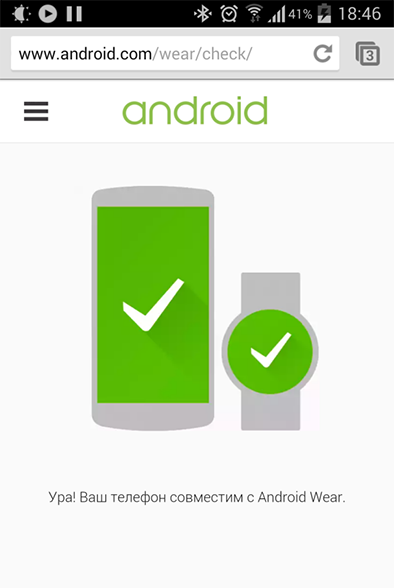
Prenos podatkov iz naprave
Na žalost obstaja majhna verjetnost, da nobeden od teh popravkov ne bo rešil težave. To običajno pomeni, da strojna podpora naprave nepravi. V tem primeru se morate obrniti na servisni center, kjer bo specialist lahko ocenil težavo in določil okvaro. Če je tako, potem morate podatke prenesti s pametnega telefona. Razmislite o postopku na primeru uporabe funkcije prenosa DR.Fone.
Funkcije in zmogljivosti ukaza za prenos:
- Prenos medijskih datotek iTunes v napravo Android.
- Ekstrakcija podatkov iz naprave Android ali iOS in jo dodajte v iTunes Media.
- Upravljanje vseh podatkov (fotografije, videoposnetki, glasba, stiki, aplikacije itd. D.).
- Oglejte si in izvlecite nekatere datoteke iz shranjevanja naprave.
- Odstranjevanje več aplikacij hkrati, vključno s tretjimi stranmi in predhodno nameščenimi aplikacijami.
- Oglejte si vse datoteke s funkcijo Explorer.
Kako izvleči podatke iz Androida:
- Namestite in zaženite dr.Fone.
- Priključite svojo napravo Android in izberite v glavnem meniju programa "Prenos".
- Na navigacijski plošči na vrhu okna pojdite na zavihek »Fotografije«.
- S stransko ploščo si ogledate svoje foto albume in izberite fotografije, ki jih je treba shraniti na računalniku.
- Pritisnite ikono izvoza nad fotografijami in izberite "Izvozi za računalnik".
- Končno izberite mapo za izvoz fotografij. Ta postopek ponovite z drugimi cenovno ugodnimi vrstami podatkov (na primer glasbo, video, stiki itd. D.).
Vse, kar morate storiti, je namestiti dr.FONE - Android Transfer, priključite napravo, označite podatke, ki jih potrebujete za shranjevanje, in izberite mesto za shranjevanje. In pripravljen!
Ponastavitev na tovarniške nastavitve Android
Ponastavitev na tovarniške nastavitve mora biti Android zadnja metoda. Bodite prepričani, da naredite varnostno kopijo vseh vaših podatkov v Googlovem računu ali na pogonu pere. Če želite ponastaviti nastavitve naprave, sledite naslednjim dejanjem:
- Pojdite na "Nastavitve".
- Izberite "Varnostno kopiranje in ponastavitev".
- Na tem koraku izberite "Ponastavitev na tovarniške podatke" in nato "Ponastavitev naprave", da potrdite ponastavitev na tovarniške nastavitve.

Celoten postopek obnovitve tovarniških nastavitev naprave Android se lahko zdi dolgočasen, tvegan in obremenjujoč. Zato natančno razmislite, preden uporabite to orodje.
Vsa opisana priporočila vam ne bodo samo pomagala, da se znebite napak pri analizi paketov v Androidu, ampak tudi preprečijo njegov videz v prihodnosti. Če ste že naleteli na takšno napako na drug način, delite z našimi bralci v komentarjih v tem članku.
- « Funkcije za shranjevanje v oblaku in pravilen postopek za uporabo
- Metode za popravljanje napake v xapofx1_5.Dll »

